Come modificare il profilo di rete in pubblico o privato in Windows 10
Sicurezza Windows 10 / / March 17, 2020
Ultimo aggiornamento il

Windows 10 semplifica l'impostazione dei profili di rete per dispositivi cablati o wireless su pubblici o privati. Scopri come puoi farlo con la tua rete.
In Windows 10, ci sono due set di impostazioni di sicurezza e condivisione predefinite quando ci si connette a una rete cablata o wireless: pubblica e privata. I nomi di queste due impostazioni sono abbastanza semplici. Le reti private sono a casa o in ufficio, mentre le reti pubbliche sono ovunque: caffetterie, aeroporti, biblioteche, ecc.
Questo è ovvio. Ma in che modo Windows 10 tratta le reti pubbliche e le reti private in modo diverso? E come si passa dall'uno all'altro? Questo è esattamente ciò che tratteremo in questo articolo.
Imposta il tuo profilo di rete in Windows 10 su Privato o Pubblico
Quando ti connetti per la prima volta a una rete, Windows ti chiederà che tipo di rete è e quali impostazioni desideri utilizzare. Se non ricordi di averlo fatto o hai cambiato idea su come vuoi trattare una rete, puoi cambiarla.
Pubblico vs. Reti private in Windows 10
In generale, quando si imposta un profilo di rete su "pubblico", le impostazioni sono più restrittive. Il tuo PC non sarà visibile ad altri dispositivi sulla stessa rete. Altri dispositivi non saranno in grado di accedere ai tuoi file o stampanti sulla rete.
Su una rete "privata", Windows 10 presume che tu sia su una rete affidabile a cui solo tu e i tuoi familiari avete accesso. Il tuo dispositivo sarà rilevabile sulla rete (altri possono vederlo). Se stai usando gruppi home, sarai in grado di condividere stampanti e file con altri computer sulla rete.
Le reti pubbliche e private hanno anche diverse impostazioni del firewall. Per impostazione predefinita, entrambe le reti pubbliche e private hanno impostazioni del firewall piuttosto restrittive. Ma tu puoi personalizzare le impostazioni del firewall essere diverso a seconda del tipo di connessione in corso.
Come modificare una rete wireless in privata o pubblica
Per passare da una rete pubblica a una rete privata e viceversa, iniziare collegandosi alla rete. Puoi farlo aprendo l'icona Rete disponibile nell'area di notifica. Seleziona la rete, quindi connettiti ad essa. Dopo la connessione, selezionalo quindi fai clic su Proprietà.
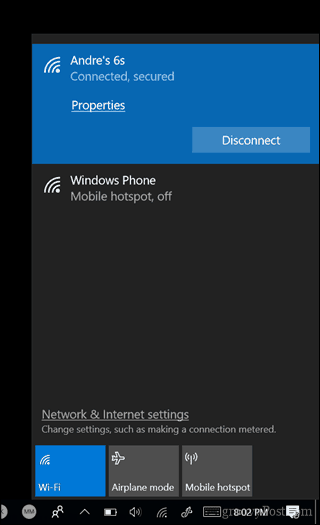
Qui puoi cambiare il tuo Profilo di rete a pubblico o privato. Scegli quello più adatto al tuo ambiente.
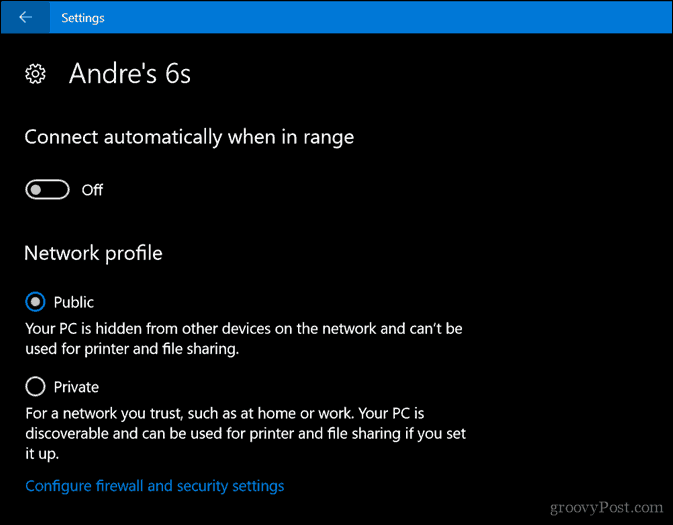
Come modificare una rete cablata in pubblica o privata
Se si desidera modificare il profilo di rete per una rete cablata, aprire Start> Impostazioni> Rete e Internet> Ethernet, quindi fare clic sulla scheda di rete.
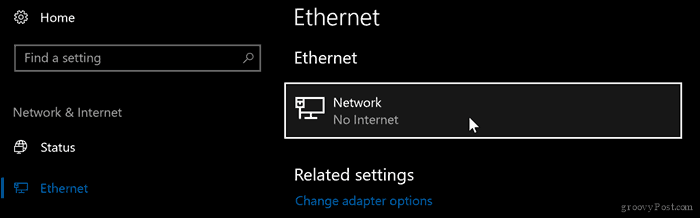
Quindi scegli il profilo che desideri.
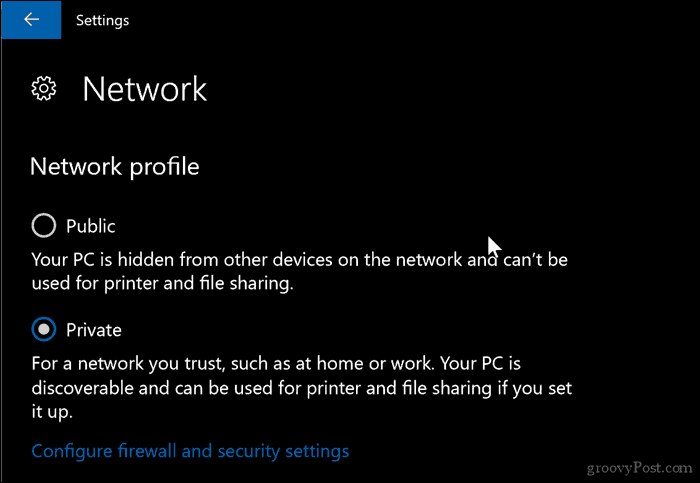
Personalizza le impostazioni della rete pubblica e privata
Puoi modificare le impostazioni per le tue reti pubbliche o private. Ad esempio, se si desidera rendere rilevabile il proprio computer su reti pubbliche (non consigliato) o disabilitare la condivisione di file o stampanti su una rete privata, è possibile.
Apri Start> Impostazioni> Rete e Internet, sotto Modifica le impostazioni di rete, clicca Opzioni di condivisione.
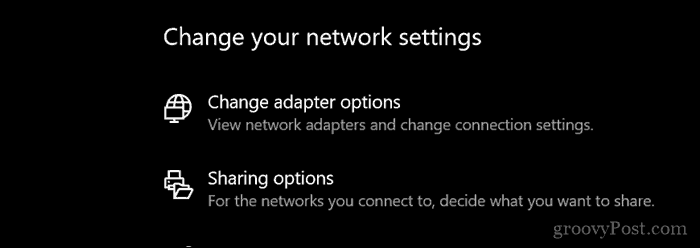
Espandere Privato o pubblico, quindi selezionare la casella di opzione per le opzioni desiderate come disattivare il rilevamento della rete, la condivisione di file e stampanti o accedere alle connessioni del gruppo home.
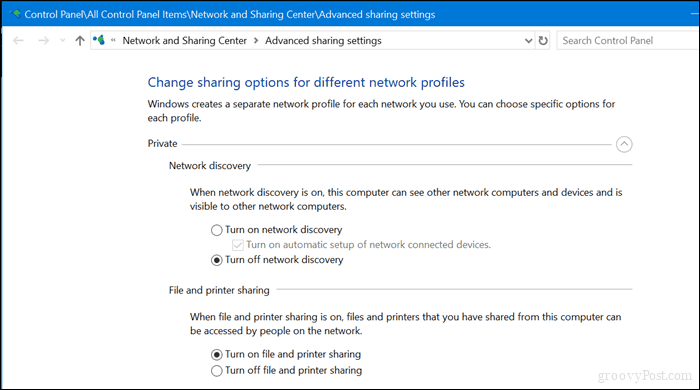
Ecco qua, semplici modi per proteggere o dare accesso alle tue reti. Se vuoi saperne di più sulla gestione delle reti in Windows 10, consulta i nostri altri articoli Come creare e partecipare a un gruppo home in Windows 10 e Connetti Windows 10 a reti cablate, wireless e P2P. Gli utenti che lavorano con un mix di Mac e Windows possono trovare aiuto nella nostra guida Come collegare in rete Windows 10 e OS X e condividere file.



